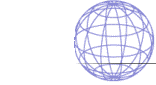
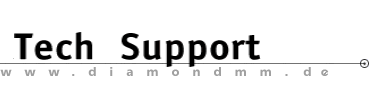

| .... zurück zur FAQ Auswahl! |
| Diamond ExpertTalk - Informationen zusammengestellt von der Diamond Hotline |
WICHTIG: Beachten Sie bitte auch die Hilfedateien zur System-, Software- und Treiberinstallation/Konfiguration sowie die Treiberbezugsquellen. - Fragen - Alle Produkte / Stealth-Edge-Viper / Vega-Mirage-Mercury-Storm Alle Produkte 1-1
: Starten von Windows Anwendungen ist nicht moeglich?
1-1
: Starten von Windows Anwendungen ist nicht moeglich?
 1-2
: Beim Neustart nach der Treiberinstallation wird ein TRAP Fehler
angezeigt, der Rechner bleibt stehen?
1-2
: Beim Neustart nach der Treiberinstallation wird ein TRAP Fehler
angezeigt, der Rechner bleibt stehen?
Stealth-Edge-Viper 2-1
: Die Installation Ihrer Diamond Stealth Graphikkarte unter OS/2 Warp
bereitet Schwierigkeiten?
2-1
: Die Installation Ihrer Diamond Stealth Graphikkarte unter OS/2 Warp
bereitet Schwierigkeiten?
 2-2
: Nach der Installation der Viper Treiber bleibt die Maus stehen?
Beim Oeffnen einer DOS Session laeuft das Bild durch?
2-2
: Nach der Installation der Viper Treiber bleibt die Maus stehen?
Beim Oeffnen einer DOS Session laeuft das Bild durch?
 2-3
: Der Monitor synchronisiert nicht oder das Bild ist mittig?
2-3
: Der Monitor synchronisiert nicht oder das Bild ist mittig?
 2-4
: Fehlermeldung "386 Enhanced Mode is required ..."?
2-4
: Fehlermeldung "386 Enhanced Mode is required ..."?
Vega-Mirage-Mercury-Storm 3-1
: Hinweis: OS/2 mit S3-Chipsatz Karten
3-1
: Hinweis: OS/2 mit S3-Chipsatz Karten
 3-2
: OS/2, BigBlue - Kein SPEA-Logo erwuenscht?
3-2
: OS/2, BigBlue - Kein SPEA-Logo erwuenscht?
 3-3
: Rekonfiguration von BigBlue nach VGA
3-3
: Rekonfiguration von BigBlue nach VGA
 3-4
: Kein Windows Vollbild moeglich
3-4
: Kein Windows Vollbild moeglich
 3-5
: Schwarzer Schirm bei Ruecksprung von OS/2 Arbeitsoberflaeche
in den aktiven WIN_OS/2 Gesamtschirm?
3-5
: Schwarzer Schirm bei Ruecksprung von OS/2 Arbeitsoberflaeche
in den aktiven WIN_OS/2 Gesamtschirm?
- Antworten - Alle Produkte1-1 : Starten von Windows Anwendungen ist nicht moeglich?  Bei einem Update des OS/2-Treibers werden die Eintraege in der Windows System.Ini Datei fuer die VGA Treiber nicht veraendert. Schalten Sie waehrend der Installation den Schalter 'alle Einstellungen in Win/OS2 Fullscreen uebernehmen' aus, so wird der Window Seamless Support korrekt uebernommen. 1-2 : Beim Neustart nach der Treiberinstallation wird ein TRAP Fehler angezeigt, der Rechner bleibt stehen?  Das BIOS Ihres Rechners ist nicht PCI 2.0 kompatibel - Setzen Sie sich zwecks BIOS Upgrade mit Ihrem Haendler oder dem Mainboardhersteller in Verbindung. Stealth-Edge-Viper2-1 : Die Installation Ihrer Diamond Stealth Graphikkarte unter OS/2 Warp bereitet Schwierigkeiten?  Installieren Sie die aktuellsten OS/2 Treiber fuer Ihre Diamond Karte (s. Mailbox/Internet). Beachten Sie bitte genau die folgende Installationsbeschreibung: - Rechner im MS-DOS Modus starten! - Von der DOS UTIL Diskette das Programm GO95 bzw. S64MODE starten. - Die gewuenschte Aufloesung fuer den verwendeten (kompatiblen) Monitor waehlen. - Druecken Sie ESC - Druecken Sie ENTER, um die Konfiguration zu speichern. Fuer den Bildschirmtest geben Sie den Monitornamen und den Befehl MONITOR ein. (Bsp. S64MODE.EXE MONITOR) - Waechseln Sie in das OS/2 Verzeichnis. - Geben Sie in diesem Verzeichnis (z.B. C:\OS2) den Befehl: SVGA ON DOS ein. Dieser Befehl uebergibt die Monitoreinstellungen. SVGA ON DOS erzeugt die Datei SVGADATA.DOS - Nennen Sie die Datei SVGADATA.PMI in die Datei SVGADATA.OLD um. - Nennen Sie die Datei SVGADATA.DOS in die Datei SVGADATA.PMI um. - OS/2 Warp starten. oder ausfuehrlicher... Vorbereitung der Installation: - Booten Sie mit dem Betriebssystem MS-DOS (Novelle DOS oder PC DOS, von Festplatte oder Boot Diskette) - Legen Sie die Diskette "DOS/Utilities/CAD/NT" ins Laufwerk A und tippen Sie a:install.exe [ENTER] - Das Installationsprogramm ruft automatisch Go95 auf. Waehlen Sie bitte "MONITOR" aus dem Hauptmenue. - Waehlen Sie bitte Ihren Monitor aus. Sollten Sie ihn nicht in der Liste finden, so waehlen Sie nicht den "User Defined Monitor", da diese Anwahl von OS/2 nicht uebernommen wird. Stattdessen sollten Sie einen Monitor aus der Liste waehlen, der aehnliche Leistungsmerkmale wie Ihr eigener Monitor hat. Der selektierte Monitor darf auf keinen Fall hoehere Horizontalfrequenzen anzeigen als Ihr eigener. - Wurde die Wahl getroffen, so bestaetigen Sie das mit "OK". - Verlassen Sie die GO95 Utilities nach DOS. Testen Sie, ob die Anwahl gespeichert wurde, indem Sie "dms.exe monitor" eintippen. Hiernach sollte der angewaehlte Monitor angezeigt werden. - Legen Sie die Diskette "Stealth Video Vram OS/2 ..Disk1" ins Laufwerk A und tippen Sie A:label S3 DRV1. Legen Sie die Diskette "Stealth Video Vram OS/2 ..Disk2" ins Laufwerk A und tippen Sie A:label S3 DRV2. Zwischen 3 und D muss sich eine Leerstelle befinden. - Starten Sie OS/2 im VGA Modus (druecken Sie ALT+F1 beim Start, wenn das Kaestchen in der linken oberen Ecke erscheint) und schliessen Sie evtl. offene Fenster oder aktive Tasks. - Fahren Sie OS/2 herunter und erneut herauf (im VGA Modus). Installation des OS/2 Treibers: - Oeffnen Sie in OS/2 den Ordner System, dann "Befehlszeilen", dann "OS/2 Fenster". - Wechseln Sie nach C:\os/2 (C sei hier Ihr Laufwerk mit dem OS/2 Betriebssystem) - Geben Sie attrib -r -s -h screen0*.sys ein. - Legen Sie die Diskette mit dem Label "S3 DRV1" ins Laufwerk - Wechseln Sie ins Stammverzeichnis des Festplattenlaufwerks, das OS/2 enthaelt - Erzeugen Sie dort ein temporaeres Verzeichnis "md temp" - Wechseln Sie in dieses Temp Verzeichnis - Tippen Sie copy a:s3video. Damit wird die Datei s3video ins Temp Verzeichnis kopiert. - Tippen Sie unpack s3video. Es entstehen durch den Entpackvorgang 4 Dateien. - Wechseln Sie nach Laufwerk A und tippen Sie s3inst A: C: (Es wird davon ausgegangen, dass C das Laufwerk mit dem OS/2 Betriebssystem ist). Evtl wird die 2. Diskette angefordert. - Nachdem s3inst beendet wurde, wechseln Sie bitte cd OS2\install und geben Sie von dort folgende Kommandos ein: - copy dspinstl.sav dspinstl.exe[ENTER] - copy rspdspi.sav rspdspi.exe[ENTER] - ren wp9100.dsc wp9100.err[ENTER] - ren wp9000.dsc wp9000.err[ENTER] Diese Eingaben sollen moeglichen Fehlern bei der Installation vorbeugen. - Entfernen Sie die Diskette aus dem Laufwerk und starten Sie OS/2 neu, nachdem das System ordnungsgemaess heruntergefahren wurde. - Oeffnen Sie dann die Systemkonfiguration - Oeffnen Sie jetzt das Objekt "Installation von Bildschirmtreibern" - Waehlen Sie "Primaerbildschirm" an und klicken Sie OK - Selektieren Sie aus der Liste "32 Bit S3 Display Driver v2.5" - Treffen Sie aus dem jetzt erscheinenden Bild die Auswahl "Install Using Display Adapter Utility Program" und klicken Sie OK - Wenn Sie nun nach dem Pfad des Utilities gefragt werden so geben Sie bitte den Pfad an, den Sie in der Vorbereitung unter Schritt 2 verwendeten. Also z.B. "C:\go95\dms.exe monitor" und OK. Jetzt wird der Monitor fuer wenige Sekunden schwarz. - Nun werden Sie im naechsten Bild aufgefordert ein Quellverzeichnis anzugeben; legen Sie die Diskette mit Label "S3 DRV1" ins Laufwerk und klicken Sie auf Install. Falls Meldungen auftreten, dass Zieldateien aelter sind als Quelldateien, so bestaetigen Sie Ueberschreiben. - Legen Sie, wenn Sie dazu aufgefordert werden, die 2. Diskette ein. - Abschliessend wird Ihnen mitgeteilt, dass die Aenderungen an der Systemkonfiguration vorgenommen wurden. Bestaetigen Sie mit OK. - Entfernen Sie die Diskette und starten Sie neu. Aendern der Aufloesung und Farbtiefe: - Oeffnen Sie den OS/2 System Ordner, dann die Systemkonfiguration, dann System. - Jetzt koennen Sie Farbtiefe und Aufloesung einstellen; beim naechsten Neustart wird diese Aenderung wirksam. 2-2 : Nach der Installation der Viper Treiber bleibt die Maus stehen? Beim Oeffnen einer DOS Session laeuft das Bild durch?  Setzen Sie den Ausdruck DEVICE=\OS2\POWER_9K\P9000.SYS in die zweite Zeile der CONFIG.SYS. 2-3 : Der Monitor synchronisiert nicht oder das Bild ist mittig?  Es gibt derzeit kein OS/2 Utility, mit dem die Synchronisation oder die Bildlage des Monitors beeinflusst werden kann. 2-4 : Fehlermeldung "386 Enhanced Mode is required ..."?  Die Viper OS/2 Treiber funktionieren nicht im Win/OS2 Standard Mode. Konfigurieren Sie Win/OS2 fuer den Enhanced Mode. Vega-Mirage-Mercury-Storm3-1 : Hinweis: OS/2 mit S3-Chipsatz Karten  In der Konfiguration von SPEAview darf auf keinen Fall der Button "Mit Windows starten" aktiviert sein. Wenn SPEAview aktiv ist, ist Seamless Windows nicht verwendbar - auch nicht unter VGA. Hinweis: Bei Benutzung eines Dualbootsystems mit OS/2 und DOS, bei dem beide Systeme auf das gleiche Windows zugreifen, muss auch unter dem DOS Windows dieser Autostart Button deaktiviert werden. 3-2 : OS/2, BigBlue - Kein SPEA-Logo erwuenscht?  Ab der BigBlue Version 2.02 kann das Logo durch Eintrag der Zeile SET SPEALOGO=OFF in die CONFIG.SYS verhindert werden. 3-3 : Rekonfiguration von BigBlue nach VGA  - Wenn der BigBlue Treiber mit einer Karte aktiv ist und Sie wollen eine andere VGA Karte installieren, so gehen Sie wie folgt vor: Starten Sie unter "Systemkonfiguration" das Programm "Installation anpassen". Waehlen Sie "Primaerbildschirm" und "VGA" und folgen Sie den weiteren Programmanweisungen. - Wurde bei der BigBlue Konfiguration eine zu hohe Frequenz gewaehlt und der Bildschirm synchronisiert beim Neustart nicht mehr, dann gehen Sie wie folgt vor: Nach Aufruf von OS/2 erscheint kurz in der linken oberen Bildschirmecke ein OS/2 Icon. Dies klicken Sie mit der Maus an, druecken dann ALT+F1 und waehlen im folgenden Menu die Standard VGA Konfiguration. 3-4 : Kein Windows Vollbild moeglich  Wurde der Speicher des Rechners erhoeht? Andern Sie in Abhaengigkeit der System Speichergroesse in der SYSTEM.INI (s. CAR1K.DRV) die Option BASEADDRESS=0 oder 1 oder 2 0: bis 16MB - 1: bis 32MB - 2: bis 64MB 3-5 : Schwarzer Schirm bei Ruecksprung von OS/2 Arbeitsoberflaeche in den aktiven WIN_OS/2 Gesamtschirm?  Setzen Sie die DOS-Bildschirmeinstellung VIDEO_SWITCH_NOTIFICATION auf ON. eof |
|
.... zurück zur FAQ Auswahl!
Trademarks () The brands or product names mentioned are/may be trademarks or registered trademarks of their respective holders. |